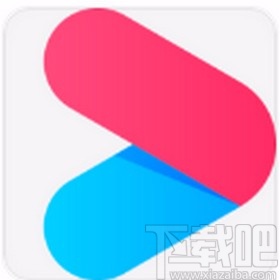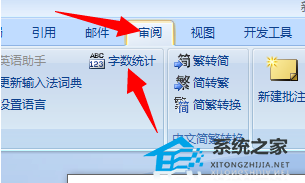Outlook邮箱如何设置邮件过滤规则,Outlook是一款功能强大的邮箱客户端,它不仅可以帮助我们收发邮件,还可以设置邮件过滤规则来提高工作效率。下面就来详细介绍一下Outlook邮箱如何设置邮件过滤规则。
Outlook邮箱如何设置邮件过滤规则
为什么需要设置邮件过滤规则
在日常工作中,我们会收到大量的邮件,其中包含各种类型的信息,如工作任务、会议邀请、订阅邮件等。而我们有时候需要将关键的邮件快速找到,而不是在一堆垃圾邮件中浪费时间。所以,设置邮件过滤规则可以帮助我们自动将重要的邮件分类归档,提高工作效率。
如何设置邮件过滤规则
在Outlook中,设置邮件过滤规则非常简单。下面以Outlook 2016版本为例,为您详细介绍具体的操作步骤:
1、打开Outlook邮箱客户端,并登录您的账号。
2、点击上方的“文件”选项,然后选择“信息”。
3、在右侧的“规则和提醒”面板中,点击“管理规则和提醒”按钮。
4、在弹出的窗口中,点击“新建规则”按钮。
5、在接下来的界面中,可以选择不同的条件来设置过滤规则,如发件人、收件人、主题等。
6、根据自己的需求选择相应的条件,并点击“下一步”按钮。
7、在下一个界面中,设置要执行的操作,如移动到指定文件夹、标记为重要邮件等。
8、再次点击“下一步”按钮,然后为规则命名,并勾选是否对已有邮件应用规则。
9、最后,点击“完成”按钮,保存设置的邮件过滤规则。
通过以上几个简单的步骤,您就可以在Outlook邮箱中设置邮件过滤规则了。在接下来的使用中,Outlook会根据您设置的规则自动将邮件分类归档,让您更加高效地处理邮件。
邮件过滤规则的注意事项
在设置邮件过滤规则时,有一些注意事项需要您注意:
10、在设置条件时,要确保条件合理准确,避免误将重要邮件误判为垃圾邮件。
11、在设置操作时,要选择适合自己工作习惯的操作,以提高工作效率。
12、定期检查和更新邮件过滤规则,确保规则仍然适用于当前需求。
总结
Outlook邮箱如何设置邮件过滤规则,通过本文的介绍,相信大家对Outlook邮箱如何设置邮件过滤规则有了更加清楚的了解。在日常工作中合理运用邮件过滤规则,可以帮助我们更快速地处理邮件,提高工作效率。希望本文对大家有所帮助!